सामग्री तालिका
यस लेखमा, म तपाईंलाई एक्सेलमा VBA को UsedRange गुण कसरी प्रयोग गर्न सक्नुहुन्छ भनेर देखाउनेछु। तपाईंले बन्द दायराको लागि UsedRange गुण प्रयोग गर्न सिक्नुहुनेछ, छरिएको दायराको लागि, निष्क्रिय कार्यपत्रका लागि, र निष्क्रिय कार्यपुस्तिकाको लागि पनि।
अभ्यास कार्यपुस्तिका डाउनलोड गर्नुहोस्
तपाईँले यो लेख पढिरहनु भएको बेला अभ्यास गर्न यो कार्यपुस्तिका डाउनलोड गर्नुहोस्।
Excel VBA UsedRange.xlsm
को UsedRange गुणको परिचय एक्सेलमा VBA
VBA को UsedRange गुणले रेन्ज वस्तु फर्काउँछ। यसले सुरुमा खाली पङ्क्ति सहित प्रयोग गरिएको कार्यपत्रमा सबै कक्षहरू समावेश गरी दायरा फर्काउँछ।
VBA कोडमा, प्रयोग गरिएको दायरा गुण कार्यपत्रको नामको साथमा प्रयोग गर्नुपर्नेछ। त्यसैले सक्रिय कार्यपत्रको लागि UsedRange गुण प्रयोग गर्नको लागि सामान्य वाक्यविन्यास हो:
Dim Rng As Range
Set Rng = ActiveSheet.UsedRange

⧭ नोटहरू:
- यहाँ Rng दायरा UsedRange गुणद्वारा फर्काइएको नाम हो। तपाईंले आफूलाई मनपर्ने जुनसुकै कुरा प्रयोग गर्न सक्नुहुन्छ।
- सक्रिय बाहेक अन्य कार्यपत्रमा प्रयोग गरिएको दायरा गुण प्रयोग गर्न, यसको सट्टा कार्यपत्रको नाम प्रयोग गर्नुहोस्।
उदाहरणका लागि, यसलाई Sheet1 भनिने कार्यपत्रमा लागू गर्न, घुसाउनुहोस्:
Set Rng = Worksheets("Sheet1").UsedRange
4 तरिका एक्सेलमा VBA को UsedRange गुण प्रयोग गर्न
यहाँ 4 सबैभन्दा सामान्य छन् VBA मा UsedRange गुण प्रयोग गर्ने तरिका।
1। बन्द दायराको लागि VBA प्रयोग गरिएको दायरा सम्पत्ति
सबैभन्दा पहिले, हामी बन्द दायरा भएको कार्यपत्रको लागि VBA UsedRange गुण प्रयोग गर्नेछौं।
यो' सुरुमा एउटा खाली पङ्क्ति सहित सम्पूर्ण दायरा फिर्ता गर्नेछ।
यहाँ हामीले पाना1 नामक कार्यपत्र पाएका छौं जसमा नाम, सामेल हुने मितिहरू, र तलबहरू समावेश भएको बन्द दायरा समावेश छ। कम्पनीका केही कर्मचारीहरू।

अब यदि तपाईंले यो कार्यपत्रमा प्रयोग गरिएको दायरा गुण प्रयोग गर्नुभयो भने, यसले दायरा B2:C13 फर्काउनेछ। (सुरुमा खाली पङ्क्ति सहित)।
यदि Sheet1 सक्रिय छ भने, तपाईँले प्रयोग गर्न सक्नुहुन्छ:
Dim Rng As Range
Set Rng = ActiveSheet.UsedRange

वा तपाइँ प्रयोग गर्न सक्नुहुन्छ:
Dim Rng As Range
Set Rng = Worksheets("Sheet1").UsedRange

⧭ आउटपुट :
हामीले कोड भित्र रेन्ज को चयन गर्नुहोस् गुण प्रयोग गरेका छौं। त्यसैले, यदि हामीले कोड चलाउँछौं भने, यसले दायरा चयन गर्नेछ B2:D13 को Sheet1 ।

थप पढ्नुहोस्: एक्सेलमा VBA को दायरा वस्तु कसरी प्रयोग गर्ने (5 गुणहरू)
2। छरिएको दायराको लागि VBA प्रयोग गरिएको दायरा गुण
यदि तपाइँसँग कुनै पनि कार्यपत्रमा छरिएको दायरा छ भने, प्रयोग गरिएको दायरा गुणले बीचमा खाली कक्षहरू सहित दायरा फिर्ता गर्नेछ।
अब, Sheet1 मा, हामीसँग सेल B3 देखि विभिन्न ठाउँमा छरिएका कुल तलब, उच्चतम तलब र सबैभन्दा कम तलब छ। G3 , यस्तै:

अब UsedRange गुण प्रयोग गर्न कोडको कुनै पनि दुई लाइन प्रयोग गर्नुहोस्।
Dim Rng As Range
Set Rng = ActiveSheet.UsedRange

वा
Dim Rng As Range
Set Rng = Worksheets("Sheet1").UsedRange

⧭ आउटपुट:
यसले दायरा भित्रका सबै कक्षहरू फर्काउँछ B2:G3 को Sheet1 खाली कक्षहरू सहित (सहित सुरुमा खाली पङ्क्ति)। हामीले दायरा को चयन गर्नुहोस् गुण प्रयोग गरेका छौं, यसले दायरा चयन गर्नेछ B2:G3।
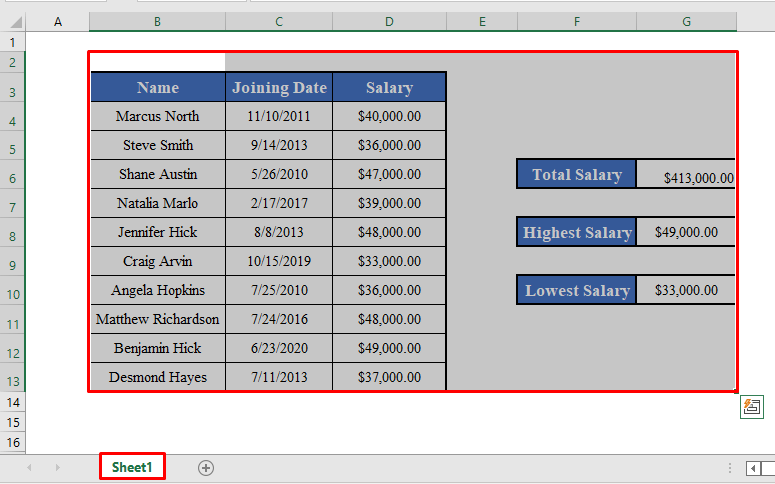
थप पढ्नुहोस्: एक्सेलमा VBA प्रयोग गरी दायराको अन्त्य (उदाहरणहरू सहित)
समान पठनहरू
- Excel VBA दायरालाई अर्को पानामा प्रतिलिपि गर्नुहोस् (8 सजिलो तरिका)
- Excel VBA (अल्टिमेट) को साथ प्रत्येक सेलको लागि दायरा मार्फत लुप गर्नुहोस् गाइड)
- VBA मा दायरा बाहिर एक्सेल सदस्यता त्रुटि (५ समाधान सहित)
3। VBA UsedRange Property for an inactive Worksheet
यदि हामी निष्क्रिय कार्यपत्रमा UsedRange गुण प्रयोग गर्न चाहन्छौं भने, तपाईंले सुरुमा कार्यपत्रको नाम उल्लेख गर्नुपर्छ।
उदाहरणका लागि, यहाँ मेरो सक्रिय कार्यपत्र Sheet1 हो।
Sheet2 मा UsedRange गुण प्रयोग गर्न, हामीले प्रयोग गर्नुपर्छ। :
Dim Rng As Range
Set Rng = Worksheets("Sheet2").UsedRange

यो' Sheet2 भनिने कार्यपत्रमा सबै प्रयोग गरिएका कक्षहरू चयन गर्नुहोस्।

थप पढ्नुहोस्: मा दायरा सेट गर्न VBA एक्सेल (७ उदाहरणहरू)
4.निष्क्रिय कार्यपुस्तिकाको लागि VBA UsedRange Property
तपाईंले सक्रिय नभएको कार्यपुस्तिकाको लागि UsedRange गुण पनि प्रयोग गर्न सक्नुहुन्छ। अगाडि कार्यपुस्तिकाको नाम मात्र राख्नुहोस्।
उदाहरणका लागि, यहाँ मेरो सक्रिय कार्यपुस्तिका कार्यपुस्तिका1 हो। Workbook2 को Sheet1 मा UsedRange गुण प्रयोग गर्न, हामीले प्रयोग गर्नुपर्छ:
Dim Rng As Range
Set Rng = Workbooks("Workbook2.xlsm").Worksheets("Sheet1").UsedRange

यसले <1 को पाना कार्यपत्रको प्रयोग गरिएको दायरा चयन गर्नेछ।>कार्यपुस्तिका2 ।

थप पढ्नुहोस्: एक्सेलमा दायराका प्रत्येक कक्षका लागि VBA (३ विधिहरू) <3
याद गर्नुपर्ने कुराहरू
VBA को UsedRange गुणले रेन्ज वस्तु फर्काउँछ। यहाँ यस लेखमा, हामीले दृश्यको लागि रेन्ज वस्तुको गुण चयन गर्नुहोस् प्रयोग गरेका छौं। तर स्पष्ट रूपमा, तपाईंले आफ्नो सुविधा अनुसार दायरा को कुनै पनि अन्य गुण प्रयोग गर्न सक्नुहुन्छ।
निष्कर्ष
यी विधिहरू प्रयोग गरेर, तपाईंले प्रयोग गर्न सक्नुहुन्छ। प्रयोग गरिएको दायरा एक्सेलमा सम्पत्ति। के तपाईंको कुनै प्रश्न छन्? हामीलाई सोध्न नहिचकिचाउनुहोस्।

